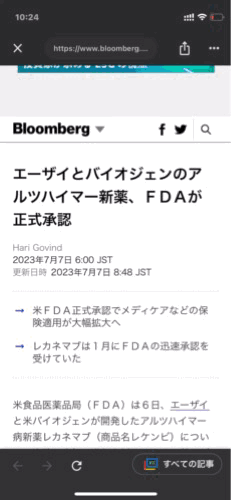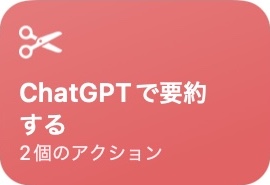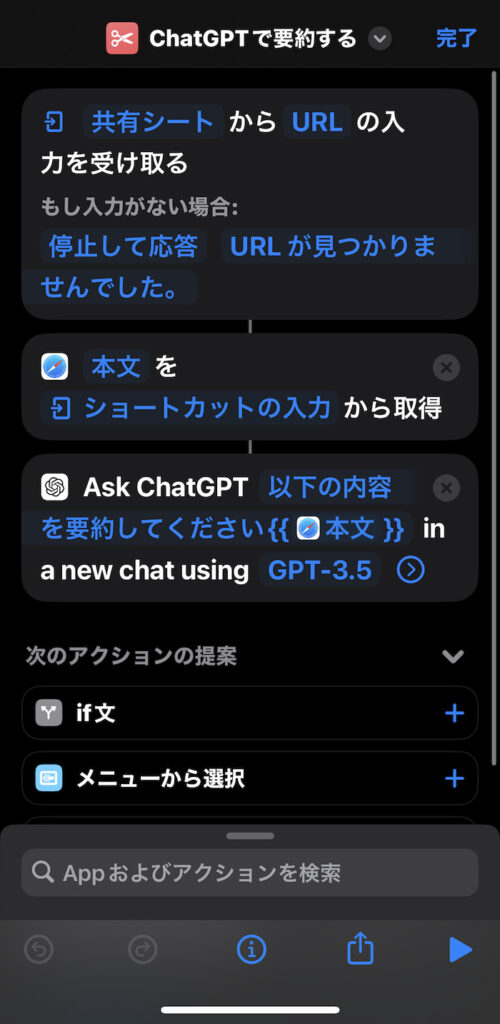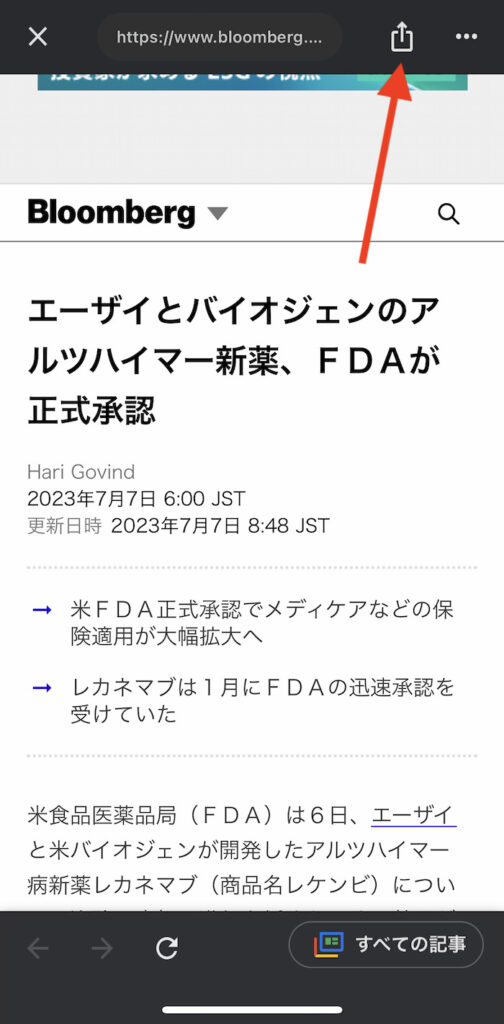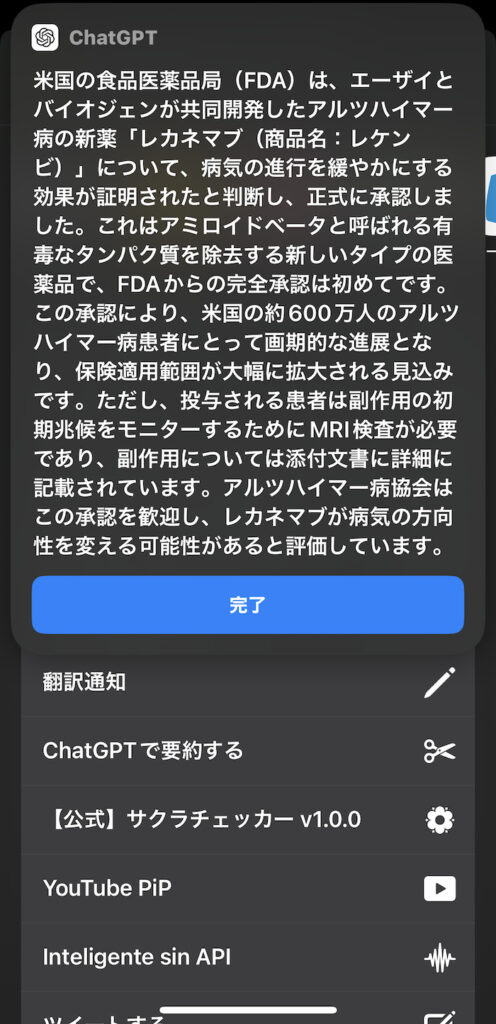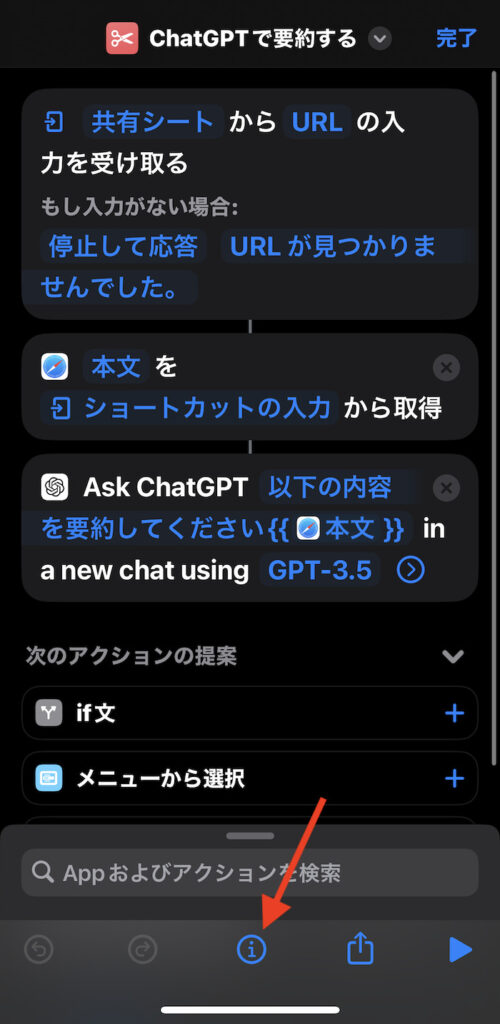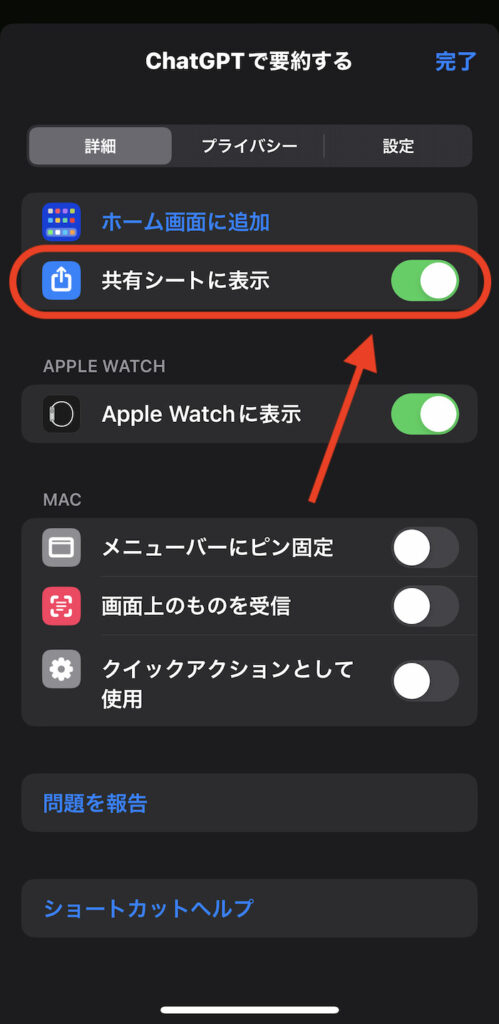![]()
文章生成AIの火付け役となった「ChatGPT」。
2023年7月時点でiPhoneアプリ、iOSショートカットコマンドともに用意しており、ショートカット経由でもろもろ操作できる。
この記事では、ChatGPTを活用してニュース記事をワンタップで要約するiOSショートカットを紹介したい。
同ショートカットは共有メニューから起動可能。逐一「ChatGPT」アプリを開かず、任意のタイミングに起動させられるので活用できる機会も多いはずだ。
この記事の目次(タッチで移動)
広告
ショートカットの動作イメージ
任意の記事を開き、「共有」ボタンをタップするだけでChatGPTを起動。そのまま記事の内容が要約できる。
ただ、ChatGPTを使った記事の要約には多分に時間がかかる。要約する記事の長さにもよるが、気持ち5秒〜10秒待つ必要がある。実用性の観点から言うと微妙かもしれない。
ショートカットのレシピをダウンロードする
iCloud(Apple公式サイト)経由でダウンロード可能。筆者が作成したものをアップロードした。
ショートカットの使い方
【カスタム必要なし】ショートカットはそのまま利用可能
ダウンロードしたショートカットレシピはカスタムする必要なし。そのまま利用できる。
なお、ショートカットを使うには事前に「ChatGPT」のiOSアプリをダウンロードしておく必要あり。
ショートカットの起動方法
要約したい記事を開き、各々アプリにある「共有」ボタンをタップ。
「ChatGPTで要約する」を選択する。
補足
「ChatGPTで要約する」はダウンロードした時点のショートカットの名前。ショートカットの名前を変更した場合、表示されるショートカットの名前も変更されます。
そのまま記事が要約される。
以上で完了。
【補足】ショートカットが表示されない場合の対策
ダウンロードしたショートカットを開き、画面最下部中央の「 i 」をタップ。
「共有シートに表示」をONにする(スライドして緑色にする)。
レシピをダウンロードした初期の状態で「共有シートに表示」がONになっているはずだが、ショートカットが表示されない場合は何かしらの理由でOFFになっている可能性あり。
関連記事
他のiOSショートカットを探す
-

【iPhoneの裏技】iOSショートカットのレシピ一覧集(iOS 17対応)
続きを見る
-

【iPhoneショートカットまとめ】日常的に使えるおすすめレシピを厳選紹介(iOS 16・iOS 17対応)
続きを見る
iPhone向けの周辺機器・アクセサリーを探す
-

【おすすめ抜粋】iPhoneと一緒に使いたい!今すぐ買うべきアクセサリー・周辺機器7選(2024年)
続きを見る
-

iPhoneと相性よし!おすすめのワイヤレスイヤホンまとめ(2024年)
続きを見る
-

【iPhoneユーザー向け】格安SIMの選び方&おすすめ料金プラン5選(2024年)
続きを見る